用下拉条 combo box要实现的效果。
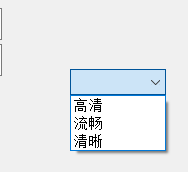
现在记录从头开始添加combo box组合框的步骤
第一步:放置combo box控件。
在dlg界面中选择属性,打开combo box 的选项,双击之,会显示在dlg界面左上角上,然后可以拖动到你喜欢的位置,如下图。
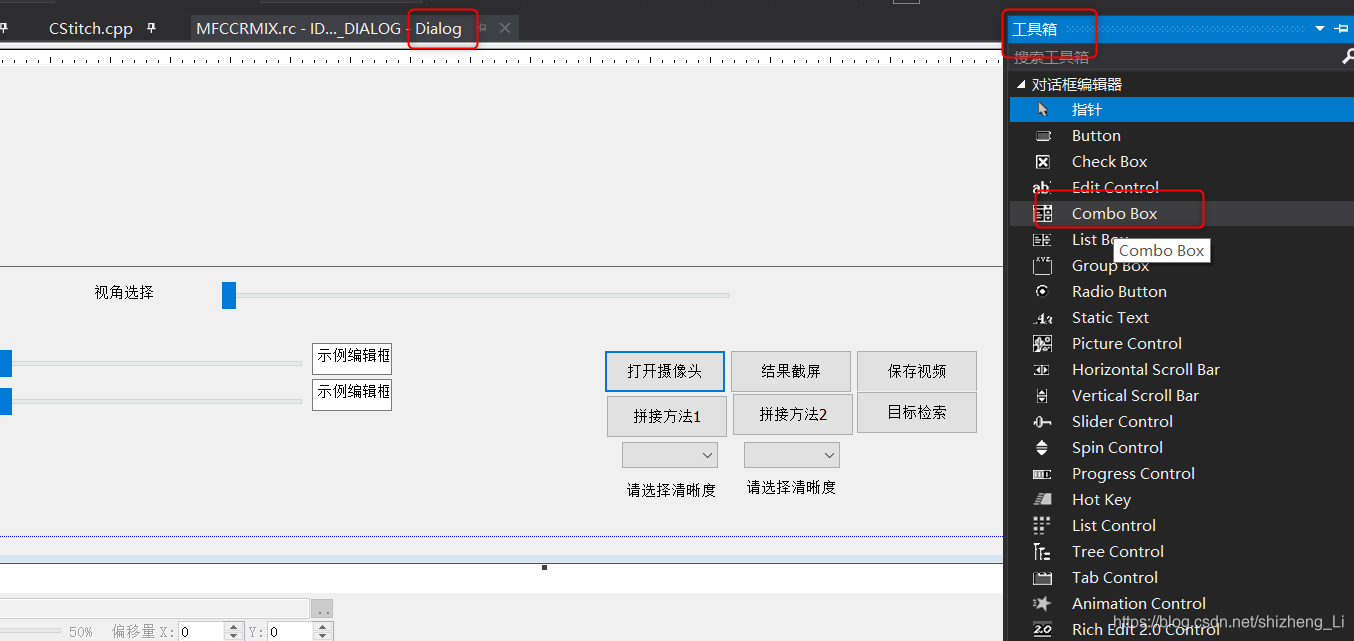
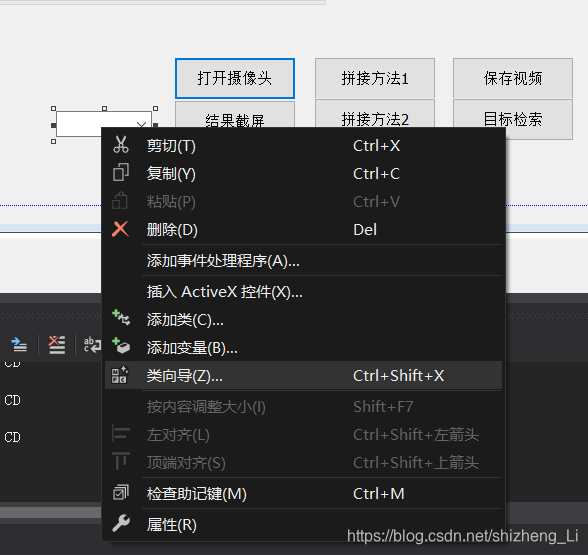
第二步:更改下拉条属性。
点击组合框,然后在右侧选择属性,更改它的属性。找到Type ,选择 下拉列表。选择下拉列表之后combo box 会变成灰色。
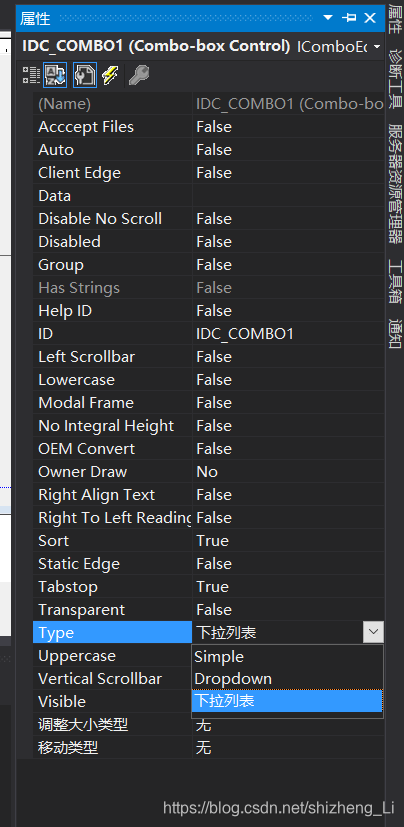
第三步:添加变量。
选中combo box ,右击选择添加变量。这里把名称设置为:fenbianlv其他设置为不变(如下图)。请注意:这个名称很重要,后面的操作需要用到这个名称fenbianlv!
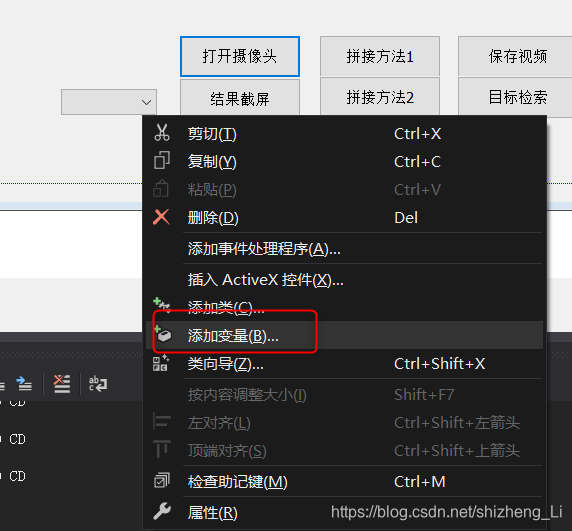
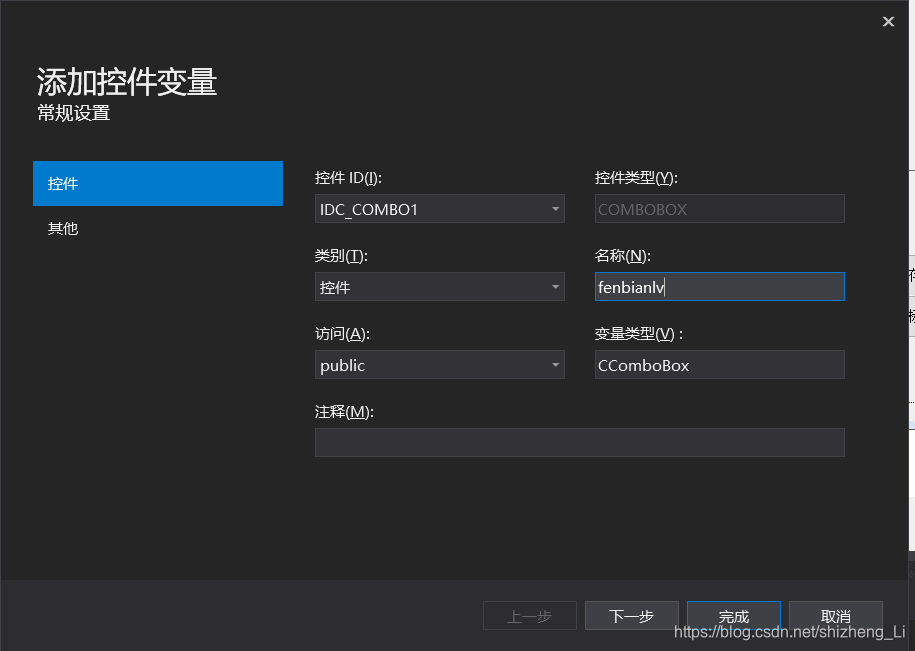
第四步,添加文字。
在初始化那部分OnInitDialog()那部分下面, 具体可以在类视图下,点击C**Dlg(中间是你的项目名称),下面会出来一些函数,找到 OnInitDialog这个函数。
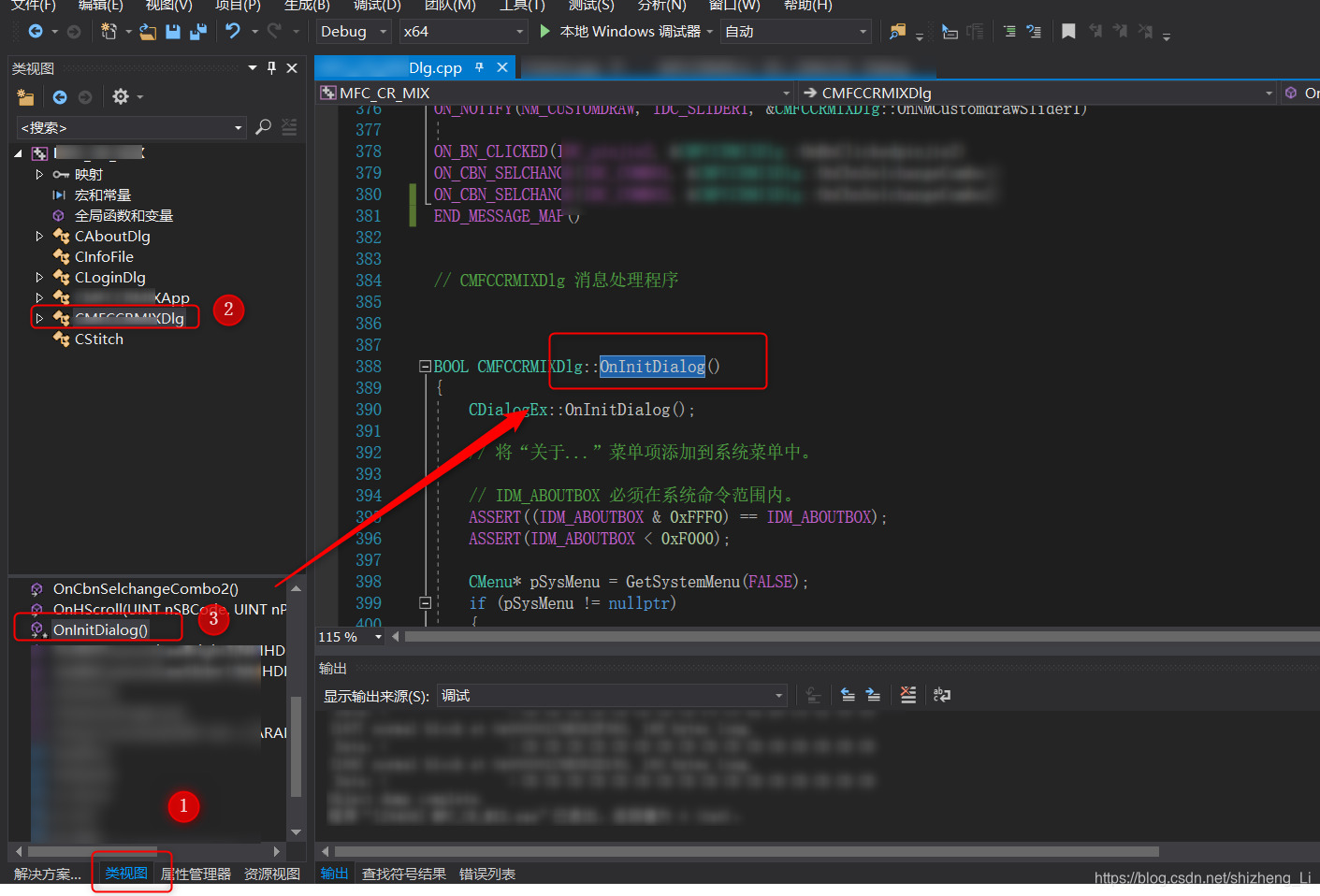
然后会看到//todo,在后面可以添加代码。
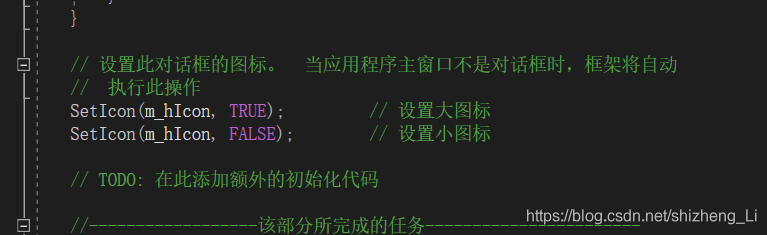 下面是笔者添加的信息。请注意:fenbianlv是控件的名称,是你操作的对象。
下面是笔者添加的信息。请注意:fenbianlv是控件的名称,是你操作的对象。
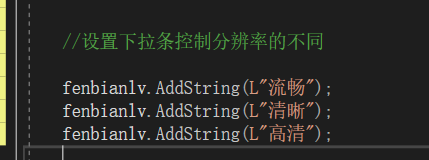
其实,做完这一步之后,读者运行自己的程序,会发现已经存在这几个内容了。
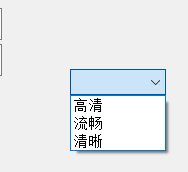
第五步,添加消息。
做到上面的文字显示,但是还没有添加消息,如何添加消息呢?
选择combo box还是右击,选择类向导,在消息栏目下选择CBN_SELCHANGE
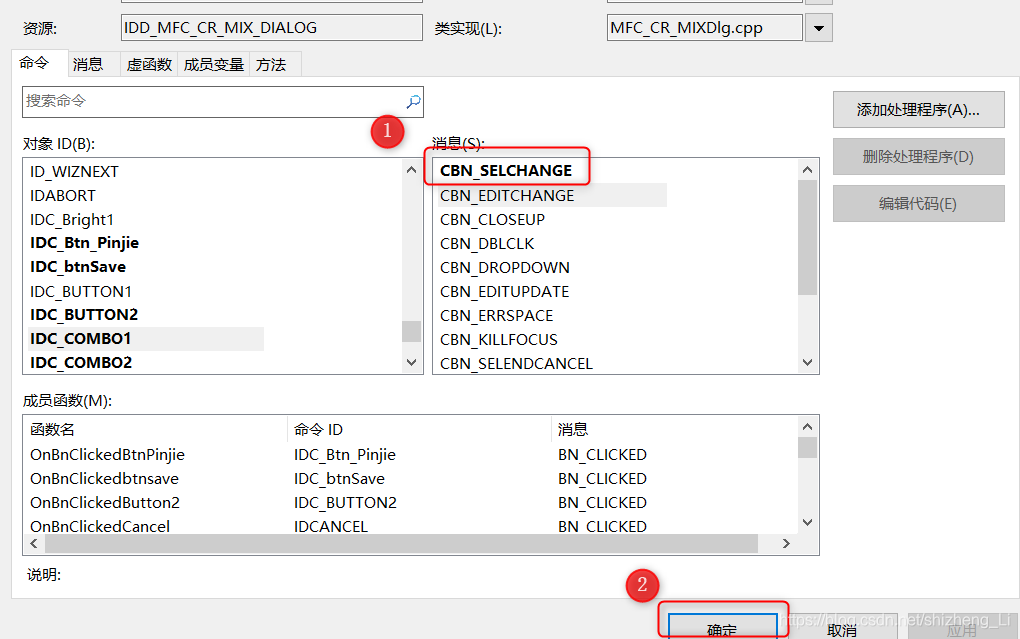
第六步:功能实现。
双击combo box 会进入到函数中:在这里实现想要的功能。比如笔者就是使用了简单的switch语句来选择不同的值,从而控制不同的分辨率。
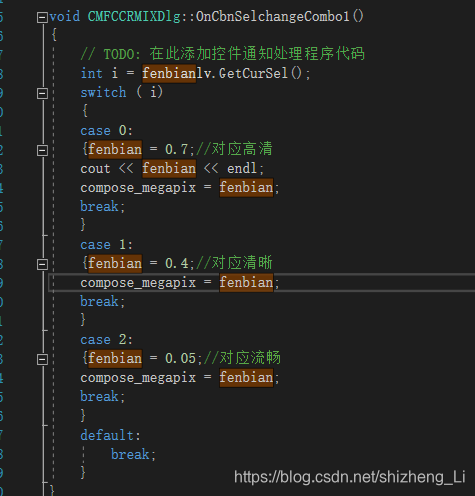
至此,简单的下拉条(组合框)的使用就分享完成了。
总结一下:总共六个步骤:
1.添加combo box到UI界面上;
2.更改属性为下拉列表;
3.添加变量(设置名称);
4.初始化中添加文本信息;
5.添加消息(类向导);
6.功能实现(一般是选择语句)。
希望能够帮到读者。
